چگونه یک GIF جذاب بسازیم؟


یکی از روشهای جلبتوجه کاربران به پستهای اجتماعی، گیفها هستند. همچنین با کمک گیفها میتوان در رسانههای اجتماعی با کاربران تعامل داشت. این کلیپهای کوتاه، اغلب شکل طنز، بیصدا و ساده و رایگان هستند. معمولاً از گیفها برای بیان احساسات، واکنش و شخصیت افراد استفاده میشود. آنها همچنین میتوانند توجه کاربران را به چیزی مانند یک محصول یا ویژگی برند نیز جلب کنند.
گیفهای متحرک همچنین میتوانند به مخاطبان شما برای دریافت اطلاعات بیشتر کمک کنند. استفاده از GIF برای توضیح اهداف محتوای رسانههای اجتماعی میتواند جزء مهمی از استراتژی کاربردی شما باشد.
در این مقاله جانویس ما قصد داریم تا نحوه ساخت GIF را به روشهای مختلفی از جمله با فتوشاپ و گوشی آیفون توضیح دهیم و به شما یاد بدهیم که چگونه از گیفهای خود در شبکههای اجتماعی با کمک رایانه یا تلفن استفاده کنید. همچنین با کمک این نوشتار، شما یاد خواهید گرفت که چگونه یک گیف باکیفیت بالا بسازید و ما بهترین ابزارهای درستکردن GIF را بررسی خواهیم کرد.
گیف (GIF) چیست؟
GIF (تصویر گرافیکی) یک فایل تصویری است که میتواند چندین تصویر را در خود جای دهد و میتوان آنها را متحرک کرد. استیو ویلهایت اولینبار فرمت GIF را اختراع کرد و از سال ۱۹۸۷ به همان شکل باقیمانده است.
فرمت ۸ بیتی گیف تنها از ۲۵۶ رنگ پشتیبانی میکند، درحالیکه سایر فرمتهای تصاویر جدیدتر از میلیونها رنگ پشتیبانی میکنند. این محدودیت در محدوده رنگها میتواند باعث شود، تصاویر گیف وضوح ضعیفی داشته باشند و هر بار که یک GIF به اشتراک گذاشته میشود، ذخیره شود یا دوباره آپلود شود، بیکیفیتتر به نظر برسد زیرا فشرده میشود. بااینوجود، گیفها در رسانههای اجتماعی، صفحات وب و ایمیلها بسیار محبوب هستند.
چگونه یک GIF بسازیم؟
زمانی که کار با هر دستگاهی را که میخواهید استفاده کنید را بدانید، ساختن یک GIF فرایند پیچیدهای نیست. پس بیایید با نحوه ایجاد یک GIF متحرک در تلفن خود شروع کنیم.
آموزش ساخت GIF در آیفون
سه راه برای ساخت GIF در آیفون وجود دارد. اولین مورد این است که عکس های زنده خود را به GIF تبدیل کنید. از آنجایی که گوشی آیفون شما می توانید چند ثانیه قبل و بعد از عکس را ضبط کند؛ بنابراین میتوانید یک افکت GIF در زمانی که روی دوربین تنظیم شده است ایجاد کنید. Live Photo را که برای GIF انتخاب کرده اید باز کنید، روی دکمه Live Photos در سمت چپ بالای صفحه ضربه بزنید و در منوی کشویی روی Loop ضربه بزنید.
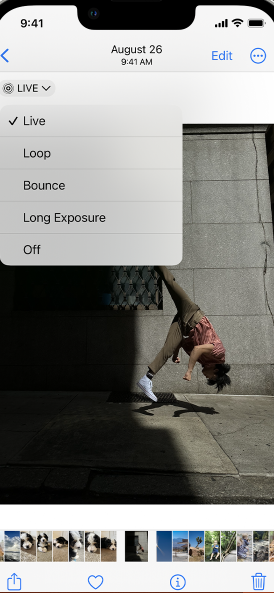
متأسفانه، GIF ساخته شده به این روش در دستگاههای غیر اپل پخش نمیشود.
برای اینکه بتوانید از GIF خود در هر دستگاهی که میخواهید استفاده کنید، باید از یک برنامه شخص ثالث استفاده کنید که روش دوم برای ساخت GIF در آیفون است.
این برنامهها به شما کمک میکنند یک GIF از ویدئو یا تصاویر خود بسازید و آن را در رول دوربین خود دانلود کنید. برخی از نمونههای برنامهها GIF Maker-ImgPlay و EZGIF برای آیفون و اندروید هستند.
روش سوم برای ساخت GIF در آیفون استفاده از برنامه Shortcuts آیفون است. با استفاده از این برنامه میتوانید عکسها، تصاویر و ویدئوهای زنده را بدون نیاز به برنامه شخص ثالث به GIF تبدیل کنید. برای انجام آن، مراحل زیر را دنبال کنید.
- Shortcut را باز کنید و به تب Gallery بروید.
- از این قسمت بسته به کاری که میخواهید انجام دهید چهار گزینه انتخاب دارید. شما میتوانید برای ساخت GIF، تبدیل عکسها به GIF، ویدئو به GIF یا Burst به GIF جستجو کنید. میانبر Make GIF به شما این امکان را میدهد که از Live Photos و ویدئوها GIF بسازید. میانبر Convert Photos to GIF به شما این امکان را میدهد تا از تعدادی از عکسهای انتخابی خود، GIF بسازید. میانبرهای Video to GIF و Burst to GIF همانطور که از نامشان پیداست عمل میکنند.
- هنگامی که میانبر خود را انتخاب کردید، روی Add Shortcut ضربه بزنید. با این کار آن را به برگه میانبرهای من اضافه میکنید و سپس روی آن ضربه میزنید.
- با میانبر تبدیل عکسها به گیف، عکسهای خود را انتخاب کنید و سپس روی افزودن در سمت راستبالای صفحه ضربه بزنید. سپس پیشنمایشی از GIF خود دریافت خواهید کرد. اگر روی Done ضربه نزنید ، ذخیره نمیشود. روی نماد اشتراکگذاری در بالا سمت راست ضربه بزنید و Save Image را انتخاب کنید. با این کار GIF شما در عکسهای شما ذخیره میشود. همچنین، میتوانید آن را از طریق پیامها یا برنامههایی مانند مسنجر برای دیگران ارسال کنید.
- با میانبر Make GIF، یک عکس زنده را انتخاب کنید و مانند قبل روی Add ضربه بزنید. این میانبر GIF شما را به آلبوم عکس شما ارسال میکند. این فایلهای GIF حتی در دستگاههای غیر اپل به طور خودکار پخش میشوند.
- به همین ترتیب از میانبر Burst to GIF استفاده کنید. احتمالاً با استفاده از تصاویری که در حالت عکاسی پیاپی یا پشتسرهم گرفته شدهاند، انیمیشن روانتری خواهید داشت. این کار به این دلیل است که از عکسهایی که دورتر از هم گرفته شده هم استفاده کنید.
- با میانبر Make GIF، هنگامی که برای اجازه دسترسی به برنامه Photos خود، روی تأیید ضربه بزنید، همه ویدئوهای موجود در کتابخانه خود را خواهید دید.
- هنگامی که تصویری را که میخواهید به GIF تبدیل کنید انتخاب کردید، از لغزندهها برای برش بخشی از ویدئوی موردنظر برای GIF خود استفاده کنید. روی ذخیره ضربه بزنید.
یک پیشنمایش در برنامه Shortcuts در دسترس خواهد بود. روی Done ضربه بزنید.
آموزش ساخت GIF در اندروید
ساخت GIF در دستگاههای اندرویدی تا حد زیادی به دستگاه بستگی دارد. بهعنوانمثال، با دنبالکردن این مراحل، میتوانید یک GIF در دستگاه Samsung Galaxy از برنامه Gallery ایجاد کنید.
- در برنامه گالری، برای انتخاب چند عکس، روی یک تصویر به مدت طولانی فشار دهید.

۲. روی ۳ نقطه در سمت راست پایین صفحه ضربه بزنید.
۳. گزینه create را انتخاب کنید.
۴. GIF خود را مرور و ویرایش کنید. سپس روی تصویر GIF که در برنامه گالری شما ظاهر میشود ضربه بزنید.
برای ساختن GIF در گوشیهای اندرویدی با برنامه Google Photos، این مراحل را دنبال کنید.
- در برنامه Google Photos، در پایین، روی Library > Utilities ضربه بزنید.
- در قسمت Create New، Animation را انتخاب کنید.
- در بالا سمت راست، روی ایجاد ضربه بزنید.
همچنین میتوانید از برنامههای شخص ثالث برای ساختن GIF برای ذخیره در دستگاههای Android خود استفاده کنید. برخی از گزینههای رایگان Ez GIF Maker و GIF Maker-GIF Editor هستند.
آموزش ساخت GIF در فتوشاپ
آموزش ساخت GIF در فتوشاپ کمی پیچیدهتر از روش های بالا است. زیرا شما باید با لایههای فتوشاپ کار کنید. اما نگران نباشید زیرا کافیست فقط مراحل زیر را دنبال کنید.
- عکسهای انتخابی خود را کپی کرده و در یکپوشه جدید جایگذاری کنید.
- File > Scripts > Load Files into Stack را انتخاب کنید.
- پوشهای را که ساختهاید انتخاب کنید، آن را باز کنید و عکسها در لایههای مختلف بیرون میآیند.
- Window > Animation یا Window > Timeline را انتخاب کنید.
- پنل انیمیشن یا Timeline در پایین صفحه ظاهر میشود.
- Create Frame Animation را انتخاب کنید.
- در پنل Timeline گزینه Make Frames from Layers را انتخاب کنید.
- شما میتوانید زمان پخش هر فریم و همچنین سرعت را تنظیم کنید. برای انجام این کار، در منوی کشویی بالا گزینه Select All Frames را انتخاب کنید. میتوانید با کلیک بر روی منوی کشویی در پایین هر فریم تنظیم کنید.
- منوی Repeat را در پنل Timeline انتخاب کرده و Forever را انتخاب کنید.
- میتوانید با زدن «Play» در «Timeline» پیشنمایش GIF خود را مشاهده کنید.
- برای ذخیره GIF خود، File > Export > Save for Web (Legacy) را انتخاب کنید.
اگر میخواهید این سطح از کار را بدون هزینه داشته باشید، جایگزینهای رایگانی برای فتوشاپ وجود دارد. GIMP، یک ویرایشگر تصویر منبعباز، یکی از این جایگزینها است.
چگونه از یک ویدئو یک GIF جذاب بسازیم?
ساختن یک GIF از یک ویدئو تفاوت زیادی با عکسها ندارد. آیفون یک میانبر خاص برای این کار دارد: برای تبدیل ویدئو به GIF در اندروید، ممکن است این فرایند باتوجهبه سختافزار و نرمافزار شما کمی متفاوت باشد.
- گالری را باز کنید
- پوشه Videos خود را باز کنید
- ویدئو را برای GIF خود انتخاب کنید و روی Play Video ضربه بزنید
- روی GIF ضربه بزنید که شروع به ایجاد GIF شما میکند
- سپس میتوانید طول و سرعت GIF خود را تنظیم کنید
- روی Save ضربه بزنید تا در گالری شما ذخیره شود
اکنون GIF شما آماده اشتراکگذاری است.
لازم به ذکر است که ویدئوها مشمول قوانین حق چاپ هستند. استفاده از آنها بدون اجازه سازنده یا بازیگر میتواند مشکلاتی ایجاد کند، بهخصوص اگر GIF شما برای استفاده تجاری باشد. البته استثناهایی مانند مشترکات خلاقانه وجود دارد، اما ممکن است ارزش آن را نداشته باشد که با تردید کار کنید.
در این راستا، استفاده از تصاویر و ویدئوهای پستهای اجتماعی قبلی خود برای ساختن گیف، راهی عالی برای استفاده مجدد از محتوا برای رسانههای اجتماعی است.
نکاتی برای افزایش کیفیت GIF
نکته اول، اندازه در مورد GIFها مهم است. اگر یک فایل GIF بیش از حد بزرگ باشد، میتواند باعث بارگذاری کند صفحات و حتی تأثیر منفی بر سئو سایت میشود؛ بنابراین، بین بهینهسازی GIF شما برای اندازه و بهینهسازی کیفیت آن دقت کنید.
بهعنوانمثال، ممکن است نیاز داشته باشید که اندازه موردنیاز یک شبکه خاص را برآورده کنید. در این صورت، میتوانید چندین کار را برای حفظ کیفیت و درعینحال کاهش اندازه GIF خود انجام دهید.
کیفیت یک GIF به دو صورت کاهش مییابد. ابتدا، با فشردهشدن هر بار که به اشتراک گذاشته میشود، ذخیره میشود، دانلود میشود یا آپلود میشود و دوم، با استفاده از رنگهای زیاد در GIF.
بنابراین، یکی از راههای بهبود کیفیت و کاهش حجم، کاهش تعداد رنگهای استفاده شده در GIF است. با پیش تنظیمات موجود در برخی از ابزارهای پیشرفتهتر ساخت GIF بازی کنید تا به کاهش تعداد رنگهای استفاده شده در GIF کمک کنید.
راه دیگر برای بهینهسازی اندازه فایل GIF، کاهش تعداد فریمهای انیمیشن است. شما نمیخواهید آنها را خیلی کم کنید، در غیر این صورت GIF را متلاطم خواهید کرد. میتوانید از یک کم کننده حجم آنلاین GIF مانند EZGIF استفاده کنید تا حجم فایل GIF را ۳۰ تا ۵۰ درصد کاهش دهید.
بهترین ابزارهای ایجاد GIF
ما قبلاً در مورد برخی از روشهایی که گیفها میتوانند درخشش برند شما را در شبکه اجتماعی تقویت کنند، صحبت کردهایم. در ادامه هفت مورد دیگر از بهترین ابزارهای رایگان و کمهزینه ایجاد GIF که به شما در ایجاد حضور در رسانههای اجتماعی کمک میکند را بیان میکنیم.
Make a GIF
با Make a GIF، میتوانید GIFهای متحرک از تصاویر یا URLهای ویدئوهای YouTube یا Facebook بسازید. شما همچنین میتوانید آنها را از ویدئوهای وب کم خود بسازید و مانند بسیاری از سازندگان GIF، مجموعه گستردهای از GIFهای ازپیشساخته را دارند، به اشتراک بگذارید.
EzGIF
EzGIF یک سازنده و ویرایشگر تصویر رایگان و ساده برای استفاده است. شما میتواند تصاویر را برگردانید، معکوس کنید، اندازه آنها را تغییر دهید، برش دهید، بهینهسازی کنید و افکتها و متن را اعمال کنید. همچنین شما میتوانید سرعت انیمیشن و ترتیب فریم تصاویری که آپلود میکنید را بازتنظیم کنید. در فیلمها، با واردکردن زمان شروع و پایان، قسمت موردنظر خود را انتخاب میکنید. شما میتوانید نرخ فریم را کنترل کنید.
این ابزار GIFها را به ویدئوهای MP4 یا WebM تبدیل میکند که همانطور که در بالا گفته شد کیفیت بالاتری دارند. همچنین میتوانید از این ابزار برای ویرایش، کوتاهکردن یا ادغام فایلهای GIF موجود استفاده کنید. بهتر از همه این است که مانند برخی سازندگان گیف، واترمارکی برای GIF شما اعمال نمیکند. این برنامه، برای ساختن GIF برای محتوای رسانههای اجتماعی شما عالی است.
ScreenToGif
این ابزار منحصربهفرد، رایگان و منبعباز ایجاد GIF ، به شما این امکان را میدهد تا صفحهنمایش خود را ضبط کنید و از تمام یا بخشی از آن یک GIF بسازید. همچنین شما میتوانید همین کار را با نقاشیهای روی تخته طرح خود انجام دهید. در واقع، نقاشیهای شما را درحالیکه آنها را ترسیم میکنید، به تصویر میکشد.
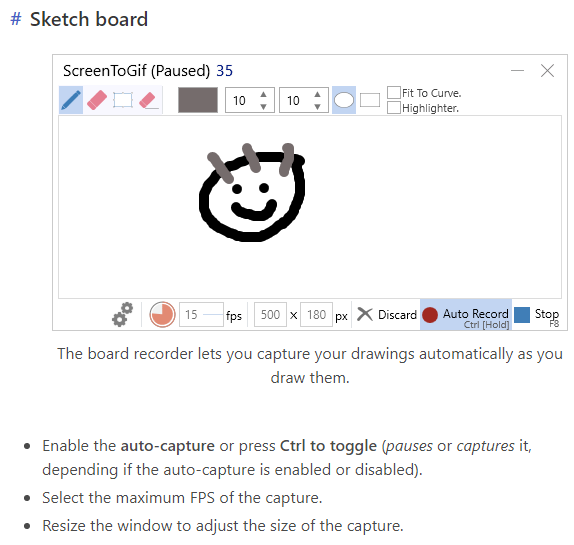
علاوه بر این، میتوانید از ویدئوهای وبکم خود GIF بسازید. هنگام ویرایش، میتوانید فریمها و تصاویر را دستکاری کنید. همچنین میتوانید زیرنویس و متن را اعمال کنید و به طور مستقیم در توییتر، فیسبوک، لینکدین و ردیت به اشتراک بگذارید.
imgflip
ابزار imgflip ، قابلیت تبدیل ویدئو به گیف و تصویر به گیف را دارد. شما میتوانید از فایلهای عکس یا ویدئو از دستگاههای خود کامپیوتر، iOS یا Android استفاده کنید یا میتوانید URL یک ویدئو را جایگذاری کنید.
شما میتوانید GIF خود را با متن، تصاویر، برچسبها، نقاشیها و انیمیشنها سفارشیسازی کنید. اما Imgflip یک واترمارک روی GIF شما قرار میدهد مگر اینکه یک حساب حرفهای یا پرو خریداری کنید.
مانند Make a GIF، این ابزار یک کتابخانه کامل از GIFها را برای شما آماده به اشتراک گذاشتن دارند.
Freegifmaker.me
ساختن GIF با این ابزار بسیار ساده است. شما میتوانید یک GIF از تصاویر یا از یک ویدئوی YouTube بسازید.
اگر از لینک YouTube استفاده میکنید، منتظر بمانید تا ویدئو شما بارگیری شود، سپس زمان شروع و مدتزمان GIF خود را وارد کنید. در این برنامه چندین افکت از جمله چرخش و زوم وجود دارد. در نهایت، شما میتوانید یک GIF را از دستگاه خود یا از یک URL بسازید.
Gifs.com
با GIFs.com، تا زمانی که URL را دارید، میتوانید از ویدئوها تقریباً از هر کجا، از جمله YouTube، Vine و Instagram، GIF ایجاد کنید. همچنین میتوانید تصاویر را درگ و دراپ کنید یا آنها را در رایانه شخصی خود انتخاب کنید.
البته میتوانید زیرنویسها و استیکرها را به GIF های خود اضافه کنید یا حتی آنها را سیاهوسفید کنید. همچنین میتوانید استیکرهای متحرک بسازید. این ابزار دارای یک پخشکننده نیز است که میتوانید آن را برای پخش فایلهای GIF خود در وبسایت خود نصب کنید.
Giphy
Giphy به شما این امکان را میدهد تا از تصاویر یا ویدئوها و همچنین از URLها گیف بسازید. این گیفها میتوانند از YouTube یا بسیاری از سایتهای دیگر، از جمله از کتابخانه بزرگ GIF های Giphy باشند. همچنین شما میتوانید شرح، متن، فیلترها و جلوههای دیگر، از جمله نقاشیهای دست خود را نیز اعمال کنید. Giphy میتواند گیفهایی را در قالب WebM برای گیفهای باکیفیت بالاتر تولید کند.
شما میتوانید برچسبها را به GIF خود و همچنین یک URL منبع اضافه کنید تا به منبع اصلی لینک دهید و همانطور که Giphy توصیه میکند، میتوانید GIF خود را از عمومی به خصوصی تغییر دهید تا هیچکس جز شما نتواند آن را ببیند و به اشتراک بگذارد. همچنین شما میتوانید آن را مستقیماً در فیسبوک، توییتر، اینستاگرام، پینترست، تامبلر، ردیت و موارد دیگر نیز به اشتراک بگذارید.
بسیاری از این ابزارهای ساخت GIF به شما امکان میدهند برچسبها را به GIFهای خود متصل کنید. این استراتژی محتوای اجتماعی خوبی است که آنها را با کلمات کلیدی برچسبگذاری کنید؛ زیرا مخاطبان برای جستجوی برند یا محصول شما استفاده میکنند. زیرا هنگامی که مردم آنها را جستجو میکنند، GIF شما و هر محتوای مرتبطی ظاهر میشود.
نحوه استفاده ازGIFهای خود در شبکههای اجتماعی
همه ما خوب میدانیم هر شبکه اجتماعی ویژگیهای خاص خودش را دارد. برخی از GIF این شبکههای اجتماعی از گیفها استقبال میکنند، برخی نه. اما اکثر آنها استفاده از محتوای GIF یکپارچه را برای اشتراکگذاری در نظرات و گاهی اوقات پستها دارند.
نحوه استفاده از GIF در اینستاگرام
اینستاگرام هنوز فرمت GIF را نمیپذیرد؛ بنابراین، شما باید بدانید که چگونه GIFهای خود را در این شبکه دریافت کنید. زمانی که همه در حال ارسال تصاویر و ویدئوها هستند، جلبتوجه مخاطبان در اینستاگرام همیشه آسان نیست. اما با محبوبیت گیفها، شما میتوانید متمایز شوید و تعامل خود را در اینستاگرام افزایش دهید.
برای دریافت GIFهای خود در اینستاگرام، باید فایلهای MP4 باشند. شما باید GIF خود را بهعنوان یک فایل MP4 در هر یک از ابزارهای ایجاد GIF که از این پشتیبانی میکند ایجاد کنید یا بعداً آن را به MP4 تبدیل کنید. تبدیلکنندههای زیادی مانند VideoPro Converter وجود دارد. هنگامی که آن را با فرمت صحیح تهیه کردید، میتوانید آن را در استوری اینستاگرام، نمایه یا Newsfeed خود پست کنید. برخی از برنامههای تلفن همراه، مانند Giphy، GIF شما را تبدیل میکنند و آن را در رول دوربین شما ذخیره میکنند تا بتوانید از آنجا پست کنید.
فراموش نکنید که آن کلمات کلیدی را بهعنوان هشتگ به گیفهای خود اضافه کنید تا افراد GIF و محتوای شما را در جستجوها پیدا کنند.
نحوه استفاده ازGIF در توییتر
دوراه برای اضافهکردن GIF به توییت شما وجود دارد. اما نمیتوانید یک GIF را به یک توییت با بیش از یک تصویر یا یکی با GIF دیگر اضافه کنید. بااینحال، شما میتوانید یک GIF را به یک پیام مستقیم اضافه کنید. توییتر همچنین مجموعهای یکپارچه از GIFهای ازپیشساخته شده دارد که میتوانید در توییتها و DMهای خود استفاده کنید.
اولین راه برای پیوست کردن یک GIF به توییت، این است که URL گیف خود را در انتهای توییت قرار دهید. شما میتوانید URL را از سایتی که در آن GIF خود را ایجاد و آپلود کردهاید دریافت کنید. به یاد داشته باشید که همیشه GIFهای خود را به شکل اختصاصی علامتگذاری کنید تا هیچکس دیگری نتواند آنها را ببیند یا استفاده کند.
راه دوم برای افزودن GIF به توییتر این است که با دانلود آن در رایانه شخصی یا تلفن خود شروع کنید. سپس آن را به همان روشی که یک تصویر اضافه میکنید به توییت خود اضافه کنید. این روش برای کسانی که GIF خود را در کتابخانه ابزار ایجاد آپلود نکردهاند بسیار مفید است.
نحوه استفاده ازGIF در فیسبوک
در فیسبوک، آپلود GIF خود در یک پست یا نظر بسیار ساده است. از گزینههای عکس/فیلم برای هر کدام استفاده کنید. این گیفها هم برای کامپیوتر و هم برای موبایل کار میکند. فقط باید آن را در مکان مناسب دانلود کنید، یعنی رول دوربین برای موبایل.
شما میتوانید یک GIF را با لینک آن (URL) بهعنوان متن به پست خود ارسال کنید. پس از نمایش GIF، میتوانید آن لینک را حذف کنید و متن دیگری را اضافه کنید که بر GIF تأثیری نخواهد گذاشت. همین کار را با قسمت نظرات انجام دهید، به جز حذف لینک در مرحله پیشنمایش تصویر.
فیسبوک همچنین به شما امکان میدهد از GIF بهعنوان تصویر نمایه، کاور ویدئو و بهعنوان تبلیغات فیسبوک استفاده کنید. ممکن است GIF نمایه شما به طور خودکار برای همه کاربران پخش نشود؛ بنابراین، یک تصویر کوچک سفارشی انتخاب کنید. شما حتی میتوانید نمایه GIF خود را موقتی کنید.
مانند توییتر، فیسبوک دارای یک کتابخانه یکپارچه از GIF است که میتوانید با انتخاب GIF از گزینه More of Add to Your Post استفاده کنید.
نحوه استفاده ازGIF در لینکدین
از فوریه ۲۰۲۳، لینکدین از فایلهای GIF برای تصاویر لوگو یا عکسهای جلد پشتیبانی نمیکند. اما، میتوانید آنها را به پستها، مقالات و ریز عکسهای مقالهتان اضافه کنید و اگر آنها را قبل از عنوان خود اضافه کنید، GIF در بالا نمایش داده میشود و فوراً توجه را به خود جلب میکند.
شما میتوانید فایلهای GIF را مانند تصاویر یا با چسباندن لینک در پست یا مقاله خود به لینکدین اضافه کنید. با افزودن آن بهعنوان تصویر، یک GIF به یک نظر اضافه کنید. لینکدین همچنین گزینههای ازپیشساخته شدهای را برای استفاده شما در نظرات و پیامهای ارسالی دارد.
نحوه استفاده ازGIF در یوتیوب
علاوه بر موارد ذکر شده، این امکان وجود دارد که یک GIF به ویدئوی YouTube خود در سایت موردنظر خود اضافه کنید. اما برای این کار به یک ویرایشگر ویدئو نیاز دارید. گزینههای پولی و رایگان در وب وجود دارد.
توانایی برند شما برای ارسال گیفهای جذاب در شبکههای رسانههای اجتماعی درحالرشد است. شما میتوانید از یک تقویم محتوای مؤثر برای کمک به برنامهریزی و اجرای پستهای اجتماعی خود بسیار بهرهمند شوید.

نقش GIFها در افزایش تعامل کاربران
امروزه GIFها به بخشی جداییناپذیر از رسانههای اجتماعی تبدیل شدهاند. آنها خنده و سرگرمی را به ارمغان میآورند. این چیزی است که حتی جدیترین پستها نیز اغلب میتوانند از آن سود ببرند.
شما میتوانید از GIF برای تبلیغ نام تجاری خود استفاده کنید یا در چند ثانیه تصاویری که بهدقت انتخاب شدهاند، نظر خود را منتقل کنید و ازآنجاییکه GIFها بسیار ساده و ارزان هستند، گنجاندن آنها در استراتژی بازاریابی رسانههای اجتماعی خود آسان است.
پستهای دارای تصویر، ۹۸ درصد کامنت بیشتری در لینکدین را دریافت میکنند و توییتهای دارای ویدئو ده برابر بیشتر در توییتر مشارکت دارند.
درست است که GIFها اغلب طنز یا حتی خندهدار هستند. اما آنها میتوانند آموزنده نیز باشند. پس با این تفاسیر آیا میتوانید گیفها را نادیده بگیرید؟ لطفاً نظراتتان را با ما به اشتراک بگذارید.






0 دیدگاه